Dreamweaver插入网页背景音乐的方法
- 格式:doc
- 大小:39.50 KB
- 文档页数:4

Dreamweaver添加背景音乐的技巧
大家知道Dreamweaver添加背景音乐吗?下面我们就给大家详细介绍一下吧!我们积累了一些经验,在此拿出来与大家分享下,请大家互相指正。
1、在页面不显眼的地方插入一空层,并在层内放入一个ActiveX对象,双击该对象,在打开的对话框中选择一个MIDI、WAV等音乐文件,然后在层对象属性面板中设定其可视性为Hidden(隐藏),保存变动后按F12预览网页,听听是否有音乐声。
2、还可以利用Dreamweaver的Behaviors(行为编辑器),单击+按钮,选择其中的Play Sound选项,在弹出的对话框中选择一个音乐文件即可。
自己动手试一试吧!
制作动态文字特效
在Dreamweaver中普通的文字是以字符为单位的,不能作为对象,即一些非常有用的JavaScript事件不能赋予文字。
因为文字不像图片和其他控件有具体的标记,所以文字与很多特效失之交臂。
为了给文字添加特效,只有把文字做成超链接来处理。
这样文字就成为了对象,可以施加行为了。
但是这样又带来了一些不需要的超链接属性,比如下划线,以及hover、visited等颜色变化。
要想单纯为文字添加特效,可以先把所想设置的文字做成超链接,然后再在它的上面添加行为,最后我们再把超链接转变为普通文。

怎样在网页中插入背景音乐工具/原料∙软件 Dreamweaver∙带浏览器的电脑方法/步骤1. 1首先在网上下载一个Dreamweaver软件安装,当然使用其他的网站编程软件也可以。
2. 2打开软件界面如下。
3. 3选择“新建--HTML”4. 4之后面板大致如下图,代码部分笔者稍微删减了一些无用代码。
5. 5设置背景音乐有两种方法,这里给大家都讲解一下。
首先是直接设置音乐文件为背景音乐的代码“bgsound”,使用语法是“<bgsound src="背景音乐的路径">。
注意背景音乐设置要加在网页<body> </body>之间。
6. 6以下面的为例大致讲解一下。
下图表示打开这个网页就以笔者电脑桌面的”1.MP3“为背景音乐自动播放。
7.7可以点击下图所示的地方来预览使用效果。
8.8需要注意的是<bgsound src="背景音乐的路径">这种语法IE支持,但是有部分浏览器不支持,比如chrome,firefox等,打开时会没有背景音乐,该怎么办呢?这就需要第二种语法了。
第二种的语法可以适用于所有浏览器。
9.9第二种适用于所有浏览的语法就是插入多媒体文件的语法”embed“,使用这种语法不仅可以插入背景音乐,还可以插入视频文件。
基本语法是<embed src="背景音乐的路径" ></embed>10.10预览如下图,是一个播放框,打开网页就会自动播放音乐。
11.11接下来介绍一下播放的设置,包括播放框的大小,自动播放音乐,循环播放音乐以及隐藏面板等基本设置。
首先设置播放框的大小。
源码<embed src="背景音乐的路径" width="宽度" height="高度"></embed>12.设置播放高度和宽度都是333之后的预览。
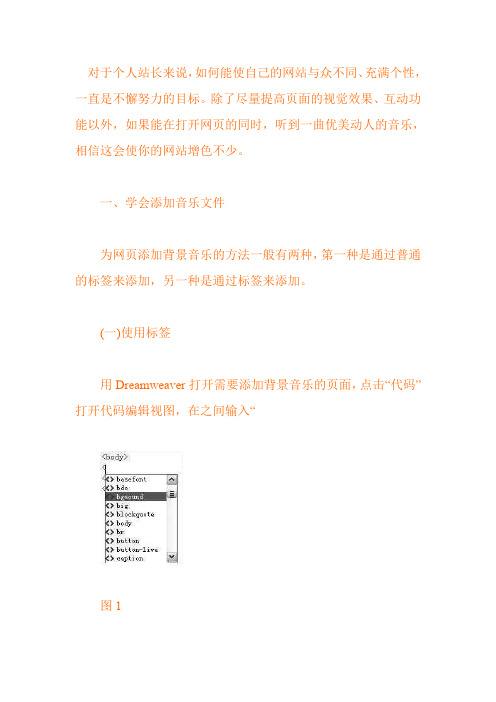
对于个人站长来说,如何能使自己的网站与众不同、充满个性,一直是不懈努力的目标。
除了尽量提高页面的视觉效果、互动功能以外,如果能在打开网页的同时,听到一曲优美动人的音乐,相信这会使你的网站增色不少。
一、学会添加音乐文件为网页添加背景音乐的方法一般有两种,第一种是通过普通的标签来添加,另一种是通过标签来添加。
(一)使用标签用Dreamweaver打开需要添加背景音乐的页面,点击“代码”打开代码编辑视图,在之间输入“图1Dreamweaver自动输入“其中,loop="-1"表示音乐无限循环播放,如果你要设置播放次数,则改为相应的数字即可。
这种添加背景音乐的方法是最基本的方法,也是最为常用的一种方法,对于背景音乐的格式支持现在大多的主流音乐格式,如WA V、MID、MP3等。
如果要顾及到网速较低的浏览者,则可以使用MID音效作为网页的背景音乐,因为MID音乐文件小,这样在网页打开的过程中能很快加载并播放,但是MID也有不足的地方,它只能存放音乐的旋律,没有好听的和声以及唱词。
如果你的网速较快,或是觉得MID音乐有些单调,也可以添加MP3的音乐。
只要将上述代码中的happy.mid改为happy.mp3即可。
提示:在FrontPage中加入背景音乐要比Dreamweaver相对方便一些,只要在“背景”对话框中进行相关设置即可(图2)。
图2(二)使用标签使用标签来添加音乐的方法并不是很常见,但是它的功能非常强大,如果结合一些播放控件就可以打造出一个Web播放器。
它的使用方法与第一种基本一样,只是第一步的代码提示框里不要选择gbsound,改而选择embed即可。
然后再选择它的属性进行相应的设置(图3),从图中可看出embed的属性比gbsound 的五个属性多许多。
最后的代码如下:。
图3其中autostart用来设置打开页面时音乐是否自动播放,而hidden设置是否隐藏媒体播放器。
因为embed实际上类似一个Web页面的音乐播放器,所以如果没有隐藏,则会显示出你系统默认的媒体插件的。
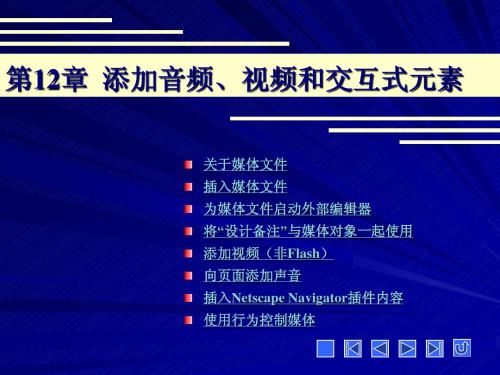

声音能极好的烘托网页页面的氛围,网页中常见的声音格式有WAV、MP3、MIDI、AIF、RA、或Real Audio格式。
1、添加背景音乐在页面中可以嵌入背景音乐。
这种音乐多以MP3,MIDI文件为主,在DW中,添加背景音乐有两种方法,一种是通过手写代码实现,还有一种是通过行为实现。
在HTML语言中,通过<BGSOUNG>这个标记可以嵌入多种格式的音乐文件,具体步骤是:我们将01.mid音乐文件存放在med文件夹里。
打开03.html网页,我们为这个页面添加背景音乐切换到DW的“拆分”视图,讲光标定位到</body>之前的位置,在光标的位置写下下面这段代码:<bgsound src=med/01.mid>,如下图所示。
按下F12键,在浏览器中查看效果,我们可以听见背景音乐声。
如果希望循环播放音乐,将刚才的源代码修改为以下代码即可:<bgsoundsrc="med/01.mid" loop="true">2、嵌入音乐嵌入音频可以将声音直接插入页面中,但只有浏览者在浏览网页时具有所选声音文件的适当插件后,声音才可以播放。
如果希望在页面显示浏览器的外观,可以使用这种方法。
打开02.html网页,将光标放置于我们想要显示播放器的位置。
单击快捷栏上的“媒体”按钮,从下拉列表中选择“插件”。
弹出“选择文件”对话框,在对话框中02.war音频文件。
单击确定按钮后,插入的插件在文档窗口中以下图所示图标来显示。
选中该图标,在属性面板中可以对播放器的属性进行设置:要实现循环播放音乐的效果,单击属性面板中的“参数”按钮,然后单击“+”按钮,在“参数”列中输入loop,并在“值”列中输入true后,单击“确定”按钮。
要实现自动播放,可以继续编辑参数,在参数对话框的“参数”列中输入autostart,并在值中输入true,单击“确定”按钮。
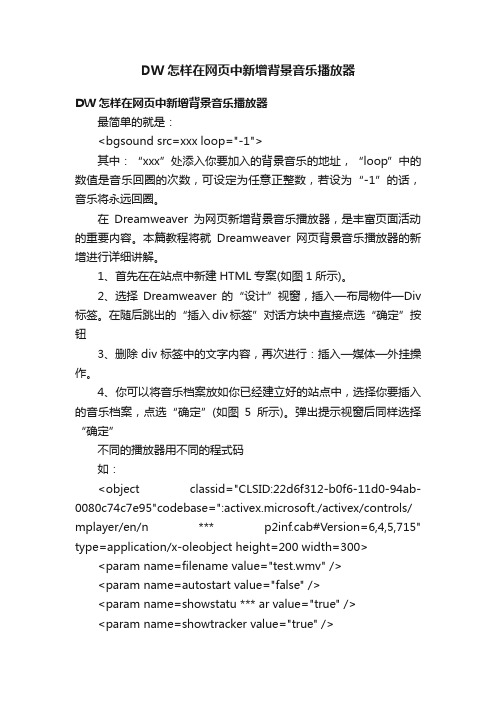
DW怎样在网页中新增背景音乐播放器DW怎样在网页中新增背景音乐播放器最简单的就是:<bgsound src=xxx loop="-1">其中:“xxx”处添入你要加入的背景音乐的地址,“loop”中的数值是音乐回圈的次数,可设定为任意正整数,若设为“-1”的话,音乐将永远回圈。
在Dreamweaver为网页新增背景音乐播放器,是丰富页面活动的重要内容。
本篇教程将就Dreamweaver网页背景音乐播放器的新增进行详细讲解。
1、首先在在站点中新建HTML专案(如图1所示)。
2、选择Dreamweaver的“设计”视窗,插入—布局物件—Div 标签。
在随后跳出的“插入div标签”对话方块中直接点选“确定”按钮3、删除div标签中的文字内容,再次进行:插入—媒体—外挂操作。
4、你可以将音乐档案放如你已经建立好的站点中,选择你要插入的音乐档案,点选“确定”(如图5所示)。
弹出提示视窗后同样选择“确定”不同的播放器用不同的程式码如:<object classid="CLSID:22d6f312-b0f6-11d0-94ab-0080c74c7e95"codebase=":activex.microsoft./activex/controls/ mplayer/en/n *** p2inf.cab#Version=6,4,5,715" type=application/x-oleobject height=200 width=300> <param name=filename value="test.wmv" /><param name=autostart value="false" /><param name=showstatu *** ar value="true" /><param name=showtracker value="true" /><param name=showcontrols value="true" /><embed filename="test.wmv" autostart="false"pluginspage=":microsoft./windows/window *** edia/" showcontrols="true"showstatu *** ar="true" showtracker="true" src=test.wmv type=application/x-mplayer2height="200" width=300></embed></object>程式码一、程式码二、程式码说明:两种程式码都可以为部落格新增音乐,它们的分别在于:1、加入背景音乐,播放器不会显示在页面上;2、加入播放器,使用播放器播放背景音乐。
这一节我们来学习如何在页面插入音乐,通过播放器来播放和控制音乐,常见的音乐格式有mp3、wma、rm等等,音乐一般只有声音,没有图像,有图像的叫视频,下面我们来看一个练习;1、启动Dreamweaver1)点击“开始-所有程序-Macromedia-Macromedia Dreamweaver 8”,;2)在中间的“创建新项目”中点第一个HTML,打开一个空白文档,把标题改为“背景音乐”;3)点“文件-保存”命令,以chryy 为文件名保存文件,保存位置在建立的站点中;4)在右面侧边栏的站点中,找到上次新建的文件夹music ,找到一首喜欢的歌曲,把它拖到这个文件夹里面;本课images文件夹中有一首m1 文件可以作为练习,它是wma格式的;2、插入音乐1)在标签下面的“文档”工具栏中点一下“拆分”标签,窗口分成两部分,上边是代码,下边是文档;2)在上面的代码窗口中,找到< body>标签,在它后面点一下鼠标,然后按一下回车键插入一个空行,3)切换到英文输入法状态,输入下列代码:< embed src="music/m1.wma" width="320" height="40" controls="ControlPanel" loop="false" autostart="false" type="audio/x-pn-realaudio-plugin" initfn="load-types">< /embed>输入的时候会有提示,里面的单词是代码标签,双引号里面是参数值,loop是循环的意思,autostart是自动播放,这儿都是false,也就是不用的意思;保存一下文件,点预览按钮,点左边的播放按钮,听一下悠扬的乐曲;停止音乐可以点播放器上的停止按钮,要播放其他音乐,只要修改src标签后面的音乐地址即可。
在FrontPage中插入背景音乐方法因为frontpage的背景音乐只支持midi格式、wav格式,不支持MP3格式。
所以最简单的插入背景音乐的方法是将您的音乐(歌曲.mp3)改名为(歌曲.wav)即可。
1)单击“格式”菜单,选择“背景..”命令,弹出背景对话框,____上边的第一个“常规"标签,在中间就可以看到背景音乐的选项了,这时里面还是空白,单击右边的“阅读"按钮,出现阅读对话框,____右下角的放大镜按钮,在弹出的对话框里找到一首音乐,____“确定”即可插入一首背景音乐,注意:保存的时候还是存到PIC中,音乐文件的格式一般为: mid 格式。
2)单击工具栏上的“保存”按钮,这时会弹出一个保存音乐的对话框,注意中间文件夹一列是空白的,正确应该保存在PIC里(与网页文件同一个文件夹。
下载MID格式音乐的网站: ://.dabaoku./bjyinyue/本文介绍如何在FrontPage 2023中向网页添加视频。
本文讨论如何插入受支持的视频文件(“视频”对话框的“文件类型"咧表中列出的文件格式),以及如何插入不受支持的视频文件( "视频”对话框的"“文件类型"列表中未列出的文件格式)。
在选择要插入的视频文件后,"视频”对话框的“文件类型”列表中会列出以下文件类型:●所有视频文件(*.avi、*.asf、*.ram、*.ra)Windows 视频文件(* .avi)●Windows Media 文件(* .asf)●Real Audio 文件(*.ram、*.ra).插入受支持的视频文件格式0要插入“文件类型”列表中列出的视频文件,请按以下步骤操作:1.启动FrontPage 2023,然后翻开要在其中添加视频的网页。
2.在“视图”菜单上单击“网页”(假如尚未选中),然后单击网页底部的“设计”。
3.将插入点放到要插入视频的位置。
在Dreamweaver 中插入背景音乐的几种方法多次收到喜欢太平洋网络学院的网友的信件,信中提问如何在Dreamweaver 中插入背景音乐,现在让我一次性向大家介绍几种背景音乐的插入方法,让更多的人去掌握它。
一、直接插入法1.打开一张需要插入背景音乐的网页,在菜单中找到这样的命令:Windows - > Behaviors,调出“Behaviors”行为面板,如下图所示(Dreamweaver MX 的面板):2.点击“+”号按钮,选择“play sound”命令,如下图:如果此命令呈反白色,不可用,请在此命令下拉列表中选择“Show Even For”命令,在此子菜单里选择“IE 4.0 ”以上的版本,因为IE 4.0 以上的版本才支持此种格式的音乐插入方法。
3.此时弹出插入文件窗口,按“Browser”按钮选择音乐文件,当然是要浏览器支持的音乐文件格式(如mid、wav、AIFF、AU)4.插入之后网页里会显示一个“plugin”插件图标,但我们还需要作进一步的调整。
因为Dreamweaver 自动插入了一段控制代码,方便我们定制激活背景音乐。
但此功能不需要用到,那么就要把它删除。
代码有两段,分别如下:代码一、代码二、5.完成插入,此时的背景音乐还不能自动播放,点选插件图标,按“ctrl + F3”快捷键,调出属性面板,点击右下角的“Parameters”按钮,在弹出的窗口中进行修改,把参数“AutoStart”后面的“Value”缺省值“false”改成“true”(如下图所示),这样就达到打开页面背景音乐就响起的效果。
我们知道,音乐的播放是有时间长短的,如果希望它重复播放,可以把上图中的“Loop”参数值改成“true”。
在Dreamweaver 中插入背景音乐的几种方法多次收到喜欢太平洋网络学院的网友的信件,信中提问如何在Dreamweaver 中插入背景音乐,现在让我一次性向大家介绍几种背景音乐的插入方法,让更多的人去掌握它。
Dreamweaver插入网页背景音乐的方法本文以mid格式文件和mp3格式文件为例,教你如何在网页中插入背景音乐。
1、MID是用来插入背景音乐,但只适用于IE,其参数设定不多。
如下:<bgsound src="your.mid" autostart=true loop=infinite>src="your.mid" :设定midi 档案及路径,可以是相对或绝对。
autostart=true :是否在音乐档下载完之后就自动播放。
true 是,false 否(内定值)。
loop=infinite :是否自动反复播放。
LOOP=2 表示重复两次,Infinite 表示重复多次。
这种方法就是直接把标记放于网页文件的...之间,设置好mid文件的路径就OK了2、mp3<EMBED src="1.mp3" autostart="true" loop="2" width=300 height=100>src:音乐文件的路径及文件名;autostart:true为音乐文件上传完后自动开始播放,默认为false(否)loop:true为无限次重播,false为不重播,某一具体值(整数)为重播多少次volume:取值范围为"0-100",设置音量,默认为系统本身的音量starttime:"分:秒",设置歌曲开始播放的时间,如,starttime="00:10",从第10开始播放endtime: "分:秒",设置歌曲结束播放的时间width:控制面板的宽height:控制面板的高controls:控制面板的外观controls="console/smallconsole/playbutton/pausebutton/stopbutton/volumelever"·console:正常大小的面板·smallconsole:较小的面板·playbutton:显示播放按钮·pausebutton:显示暂停按钮·stopbutton:显示停止按钮·volumelever:显示音量调节按钮hidden:为true时可以隐藏面板其它的用播放器播放音乐的代码请看录录网其它技术文章!1、Mediaplay播放器插入方法插入-媒体-ActiveX属性设置:ClassID:CLSID:6BF52A52-394A-11d3-B153-00C04F79FAA6参数:URL:文件路径名称PlayCount :整数AutoStart :自动播放:1 不播放:0fullScreen :是否自动全屏 0不1是volume :0-1002、realplay播放器插入方法插入-媒体-ActiveX属性设置:ClassID:clsid:CFCDAA03-8BE4-11cf-B84B-0020AFBBCCFA参数:src:文件路径名称loop :True或是Falsenumloop :N 循环N数次AutoStart :自动播放:1 不播放:0controls : All自动识别,ImageWindow 只图,StatusBar 只状态条代码1.window.media.player<object classid="clsid:22D6F312-B0F6-11D0-94AB-0080C74C7E95" id="MediaPlayer1" width="286" height="225"><param name="AudioStream" value="-1"><param name="AutoSize" value="-1"><param name="AutoStart" value="-1"><param name="AnimationAtStart" value="-1"><param name="AllowScan" value="-1"><param name="AllowChangeDisplaySize" value="-1"><param name="AutoRewind" value="0"><param name="Balance" value="0"><param name="BaseURL" value><param name="BufferingTime" value="5"><param name="CaptioningID" value><param name="ClickToPlay" value="-1"><param name="CursorType" value="0"><param name="CurrentPosition" value="-1"><param name="CurrentMarker" value="0"><param name="DefaultFrame" value><param name="DisplayBackColor" value="0"><param name="DisplayForeColor" value="16777215"><param name="DisplayMode" value="0"><param name="DisplaySize" value="0"><param name="Enabled" value="-1"><param name="EnableContextMenu" value="-1"><param name="EnablePositionControls" value="-1"><param name="EnableFullScreenControls" value="0"> <param name="EnableTracker" value="-1"><param name="Filename" value="你的多媒体文件名"><param name="InvokeURLs" value="-1"><param name="Language" value="-1"><param name="Mute" value="0"><param name="PlayCount" value="1"><param name="PreviewMode" value="0"><param name="Rate" value="1"><param name="SAMILang" value><param name="SAMIStyle" value><param name="SAMIFileName" value><param name="SelectionStart" value="-1"><param name="SelectionEnd" value="-1"><param name="SendOpenStateChangeEvents" value="-1"> <param name="SendWarningEvents" value="-1"><param name="SendErrorEvents" value="-1"><param name="SendKeyboardEvents" value="0"><param name="SendMouseClickEvents" value="0"><param name="SendMouseMoveEvents" value="0"><param name="SendPlayStateChangeEvents" value="-1"> <param name="ShowCaptioning" value="0"><param name="ShowControls" value="-1"><param name="ShowAudioControls" value="-1"><param name="ShowDisplay" value="0"><param name="ShowGotoBar" value="0"><param name="ShowPositionControls" value="-1"><param name="ShowStatusBar" value="0"><param name="ShowTracker" value="-1"><param name="TransparentAtStart" value="0"><param name="VideoBorderWidth" value="0"><param name="VideoBorderColor" value="0"><param name="VideoBorder3D" value="0"><param name="Volume" value="-320"><param name="WindowlessVideo" value="0"></object>2.realplay:<OBJECT classid=clsid:CFCDAA03-8BE4-11cf-B84B-0020AFBBCCFA class=OBJECT id=RAOCX width=500 height=350><PARAM NAME=SRC VALUE=具体rm文件地址><PARAM NAME=CONSOLE VALUE=Clip1><PARAM NAME=CONTROLS VALUE=imagewindow><PARAM NAME=AUTOSTART VALUE=true></OBJECT><br><OBJECT classid=CLSID:CFCDAA03-8BE4-11CF-B84B-0020AFBBCCFA height=32 id=video2 width=500> <PARAM NAME=SRC VALUE=具体rm文件地址><PARAM NAME=AUTOSTART VALUE=-1><PARAM NAME=CONTROLS VALUE=controlpanel><PARAM NAME=CONSOLE VALUE=Clip1></OBJECT>。